இப்போது சகாப்தம் நவீனமானது மற்றும் ஆண்ட்ராய்டு ஸ்மார்ட்போனிலிருந்து தொடர்புகளை எடுத்து மடிக்கணினி அல்லது கணினியிலிருந்து நேரடியாக அழைப்புகளைச் செய்ய அனுமதிக்கும் மென்பொருள் உள்ளது. உங்களுக்கு இது நிச்சயமாக வேண்டுமா?
மடிக்கணினி அல்லது கணினியுடன் மெய்நிகர் உலகில் உலாவும்போது சிலர் தொலைபேசியை எடுக்க வேண்டியிருக்கும் போது தங்கள் இதயங்களில் தொந்தரவுகளை உணர்ந்திருக்க வேண்டும் அல்லது புகார் செய்திருக்க வேண்டும். ஆனால், அப்படி விட்டுவிடாதீர்கள், ஏனென்றால் இப்போது சகாப்தம் நவீனமானது மற்றும் நிச்சயமாக இருக்கிறது மென்பொருள் இது ஆண்ட்ராய்டு ஸ்மார்ட்போனிலிருந்து தொடர்புகளை எடுத்து மடிக்கணினி அல்லது கணினியிலிருந்து நேரடியாக அழைப்புகளைச் செய்ய அனுமதிக்கிறது.
உங்களுக்கு நிச்சயமாக வேண்டுமா? சரி, பிசி/லேப்டாப்பில் ஆண்ட்ராய்டு போனை எப்படி உருவாக்குவது மற்றும் பெறுவது என்பதற்கான இந்த உதவிக்குறிப்புகளைப் பாருங்கள். இது எளிதானது, கீழே உள்ள படிகளைப் பின்பற்றவும்:
- கூகுள் கணக்கைப் பயன்படுத்தி ஃபோன் தொடர்புகளை எப்படி மாற்றுவது
- பல்வேறு ஆண்ட்ராய்டு ஸ்மார்ட்போன்களில் தொலைபேசி எண்களை எவ்வாறு தடுப்பது
- செல்போன்களுக்கு குட்பை, VoLTEக்கு வரவேற்கிறோம்!
பிசி/லேப்டாப்பில் ஆண்ட்ராய்டு போன்களை அழைப்பது மற்றும் பெறுவது எப்படி
1. ஆண்ட்ராய்டில் ரிமோட் ஃபோன் கால் அப்ளிகேஷனைப் பதிவிறக்கவும்
 இந்த நேரத்தில் எங்கள் கணினியிலிருந்து எப்படி அழைப்பது என்பதற்கான உதவிக்குறிப்புகளுக்கு ஒரு தொடக்கமாக, தயவுசெய்து பதிவிறக்கவும் தொலை தொலைபேசி அழைப்பு அந்த இணைப்பிலிருந்து. இந்த ரிமோட் ஃபோன் கால் அப்ளிகேஷன் என்பது ஆண்ட்ராய்டு ஸ்மார்ட்போனிலிருந்து லேப்டாப் அல்லது பிசிக்கு தொடர்புகளை இணைக்க உதவும் ஒரு அப்ளிகேஷன் ஆகும். பதிவிறக்கம் முடிந்ததும், பயன்பாட்டை இயக்கவும்.
இந்த நேரத்தில் எங்கள் கணினியிலிருந்து எப்படி அழைப்பது என்பதற்கான உதவிக்குறிப்புகளுக்கு ஒரு தொடக்கமாக, தயவுசெய்து பதிவிறக்கவும் தொலை தொலைபேசி அழைப்பு அந்த இணைப்பிலிருந்து. இந்த ரிமோட் ஃபோன் கால் அப்ளிகேஷன் என்பது ஆண்ட்ராய்டு ஸ்மார்ட்போனிலிருந்து லேப்டாப் அல்லது பிசிக்கு தொடர்புகளை இணைக்க உதவும் ஒரு அப்ளிகேஷன் ஆகும். பதிவிறக்கம் முடிந்ததும், பயன்பாட்டை இயக்கவும். 2. உங்கள் லேப்டாப் அல்லது கணினியில் கால்சென்டரைப் பதிவிறக்கவும்

இந்த செல்போனுக்கு மடிக்கணினி மூலம் அழைப்புகளை எவ்வாறு மேற்கொள்வது என்பதற்கான உதவிக்குறிப்புகளில் தேவைப்படும் அடுத்த பயன்பாடு ஒரு பயன்பாடு ஆகும் அழைப்பு மையம் நீங்கள் இலவசமாகவும் பெறலாம். இந்த பயன்பாடு மடிக்கணினி/பிசியை ஆண்ட்ராய்டு ஸ்மார்ட்போனுடன் இணைக்க உதவுகிறது. பதிவிறக்கம் முடிந்ததும், பயன்பாட்டையும் இயக்கவும்.
3. ரிமோட் ஃபோன் கால் மற்றும் கால் சென்டரை இணைக்கிறது
 - பிரிவில் உள்ள தொலைநிலை தொலைபேசி அழைப்பு பயன்பாட்டில் உங்கள் ஆண்ட்ராய்டு ஐபி மற்றும் கடவுச்சொல்லைச் சரிபார்க்க Android ஸ்மார்ட்போனுக்குத் திரும்பவும் தற்போதைய அணுகல் தரவு. ஐபி மற்றும் கடவுச்சொல்லை மனப்பாடம் செய்யுங்கள் உன்னுடையது. - அடுத்து, உங்கள் லேப்டாப்/பிசியில் உள்ள CallCentre பயன்பாட்டிற்குச் சென்று, பின்னர் தேர்ந்தெடுக்கவும் சாதனத்தைச் சேர்க்கவும் மற்றும் Android IP முகவரியை உள்ளிடவும்.
- பிரிவில் உள்ள தொலைநிலை தொலைபேசி அழைப்பு பயன்பாட்டில் உங்கள் ஆண்ட்ராய்டு ஐபி மற்றும் கடவுச்சொல்லைச் சரிபார்க்க Android ஸ்மார்ட்போனுக்குத் திரும்பவும் தற்போதைய அணுகல் தரவு. ஐபி மற்றும் கடவுச்சொல்லை மனப்பாடம் செய்யுங்கள் உன்னுடையது. - அடுத்து, உங்கள் லேப்டாப்/பிசியில் உள்ள CallCentre பயன்பாட்டிற்குச் சென்று, பின்னர் தேர்ந்தெடுக்கவும் சாதனத்தைச் சேர்க்கவும் மற்றும் Android IP முகவரியை உள்ளிடவும். 4. கால்சென்டரில் கடவுச்சொல்லை உள்ளிடுதல்

- நீங்கள் பெற்ற கடவுச்சொல்லை உள்ளிடவும் பாப்-அப் சாளரம் உங்கள் மடிக்கணினி அல்லது கணினியில் உள்ள கால்சென்டர் பயன்பாட்டிற்கு Android இல்.

- கடவுச்சொல்லை உள்ளிட்ட பிறகு, சரி பொத்தானைக் கிளிக் செய்தால் போதும். இப்போது உங்கள் ஆண்ட்ராய்டு உங்கள் லேப்டாப் அல்லது பிசியுடன் இணைக்கப்பட்டுள்ளது.
5. மகிழுங்கள்!
அது முடிந்ததும், உங்கள் லேப்டாப் அல்லது பிசியில் இருந்து நேரடியாக அழைப்பை மேற்கொள்ள வேண்டும். உங்கள் தாயையோ அல்லது தந்தையையோ அழைக்க மறக்காதீர்கள், அல்லது உங்கள் சகோதரனை அழைக்கவும். சரி, உங்கள் காதலனை அழைக்கவும் அல்லது நசுக்கவும் நினைவில் கொள்ளுங்கள் do'i வியப்படைந்தார். நல்ல அதிர்ஷ்டம்!










